XML in OPML konvertieren
Konvertieren Sie XML dokumente in das OPML Format, bearbeiten und optimieren Sie dokumente online und kostenlos.

XML, oder Extensible Markup Language, ist eine weit verbreitete Dateierweiterung in der Computertechnologie. Es dient zum Speichern und Übertragen von Daten und ermöglicht den strukturierten Informationsaustausch zwischen verschiedenen Systemen. XML-Dateien sind sowohl für Menschen als auch Maschinen lesbar, was sie vielseitig einsetzbar macht, beispielsweise für Webdienste, Konfigurationsdateien und Datenspeicherung. XML wurde in den 1990er Jahren vom World Wide Web Consortium (W3C) entwickelt, um den Datenaustausch zu vereinfachen und Plattformunabhängigkeit zu gewährleisten. Seine Flexibilität und Erweiterbarkeit haben XML zu einem Standard in vielen IT-Umgebungen gemacht und fördern die nahtlose Integration und den Datenaustausch über verschiedene Plattformen hinweg.
OPML, oder Outline Processor Markup Language, ist ein Dateiformat, das hauptsächlich zur Gliederung von Datenstrukturen verwendet wird. Es wurde 2000 von UserLand Software entwickelt, um den Austausch von Gliederungsinformationen zwischen verschiedenen Softwareanwendungen zu ermöglichen. Seine Anwendungsbereiche haben sich im Laufe der Zeit erweitert, insbesondere bei der Organisation von RSS-Feed-Listen und der Verwaltung hierarchischer Daten. Die OPML-Dateiendung kennzeichnet XML-basierte Dokumente, die Einfachheit und Interoperabilität beim Übertragen strukturierter Informationen über verschiedene Plattformen hinweg bieten. Kurz gesagt, OPML dient als vielseitiges Werkzeug im Bereich der Datenorganisation und -sindizierung.
Ziehen Sie eine beliebige XML-Datei von Ihrem Gerät per Drag & Drop oder klicken Sie auf die Schaltfläche Datei auswählen, um fortzufahren.
Um die Konvertierung von XML in OPML anzupassen, verwenden Sie die verfügbaren Tools, bevor Sie auf die Schaltfläche Konvertieren klicken.
Nachdem die Konvertierung abgeschlossen ist, klicken Sie auf die Schaltfläche Herunterladen, um Ihre OPML markup-dokument zu erhalten.
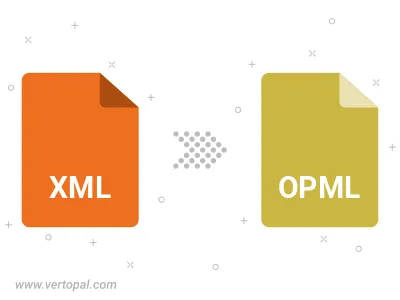
Befolgen Sie die unten stehenden Schritte, wenn Sie Vertopal CLI auf Ihrem macOS-System installiert haben.
cd zum XML-Dateiort oder fügen Sie den Pfad zu Ihrer Eingabedatei hinzu.Befolgen Sie die unten stehenden Schritte, wenn Sie Vertopal CLI auf Ihrem Windows-System installiert haben.
cd zum XML-Dateiort oder fügen Sie den Pfad zu Ihrer Eingabedatei hinzu.Befolgen Sie die unten stehenden Schritte, wenn Sie Vertopal CLI auf Ihrem Linux-System installiert haben.
cd zum XML-Dateiort oder fügen Sie den Pfad zu Ihrer Eingabedatei hinzu.